Win7提示应用程序正常初始化“0xc0000135”失败怎么办?
时间:2024/5/26作者:未知来源:盾怪网教程人气:
- [摘要]有的时候,当我们打开Win7应用程序时,会出现应用程序正常初始化“0xc0000135”失败的相关提示。那么当遇到这个问题的时候要怎么解决呢?不慌,今天小编就...
有的时候,当我们打开Win7应用程序时,会出现应用程序正常初始化“0xc0000135”失败的相关提示。那么当遇到这个问题的时候要怎么解决呢?不慌,今天小编就来告诉你们解决Win7应用程序正常初始化“0xc0000135”失败的方法。
首先,在百度上搜索“NET.Framewok”,再点击下载。
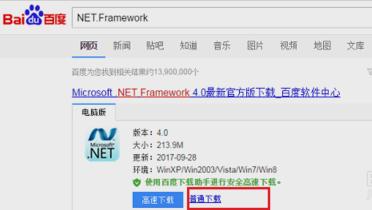
接着,下载好之后,双击exe文件进行安装。
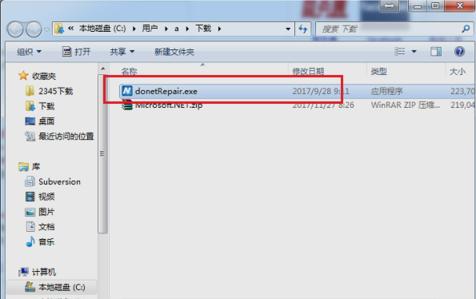
下一步,再进到NET.Framework的版本选择界面后,点击选择“.Net4.6”。
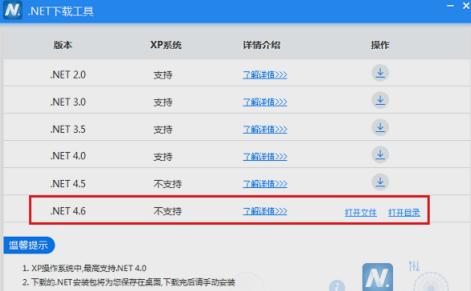
然后就进入到NET.Framework 4.6的安装界面,然后勾选同意条款,点击安装。
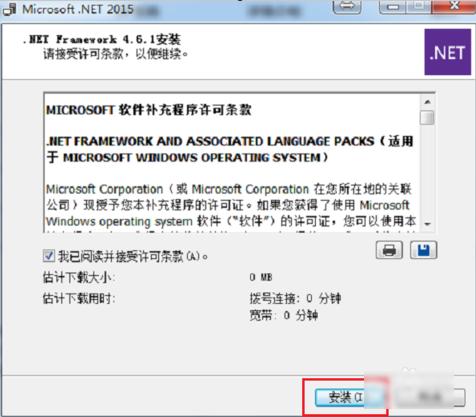
然后就开始安装,安装的时候耐心等待几分钟。
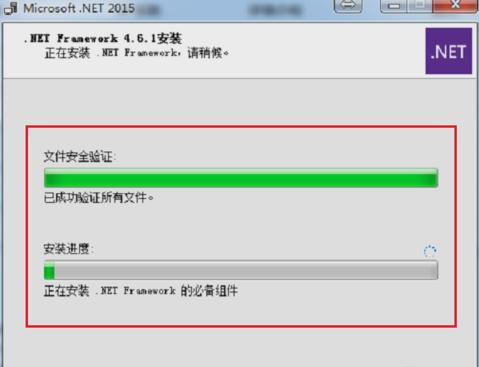
最后,安装好了之后就点完成即可。
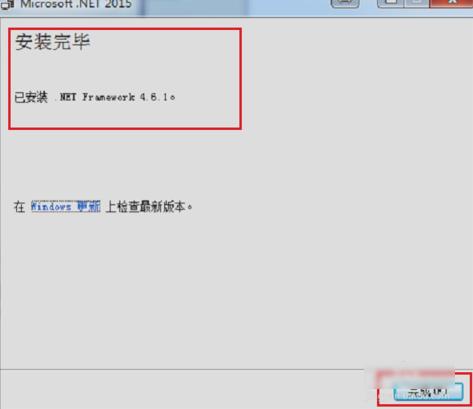 windows 7 的设计主要围绕五个重点——针对笔记本电脑的特有设计;基于应用服务的设计;用户的个性化;视听娱乐的优化;用户易用性的新引擎。 跳跃列表,系统故障快速修复等,这些新功能令Windows 7成为最易用的Windows。
windows 7 的设计主要围绕五个重点——针对笔记本电脑的特有设计;基于应用服务的设计;用户的个性化;视听娱乐的优化;用户易用性的新引擎。 跳跃列表,系统故障快速修复等,这些新功能令Windows 7成为最易用的Windows。
关键词:Win7提示应用程序正常初始化“0xc0000135”失败怎样办?